Sådan gemmer du dejlige billeder af din baby fra iPhone til pc
Du kan tage en masse dejlige fotos af din babyved hjælp af din iPhone og vil gemme dem som en souvenir, når din baby voksede op, kan de se tilbage, hvordan hans / hendes barndom var. Dog vil du gerne gemme disse dyrebare fotos fra iPhone til pc for at frigøre mere plads på iPhone 7 (Plus) / SE / 6s (Plus) / 6 (Plus) / 5s. Derfor opnår vi i denne vejledning begge mål ved at overføre fotos fra din iPhone til din pc, og du kan gøre det med følgende metoder.
Del 1: 1 Klik for at downloade fotos fra iPhone til pc med Tenorshare iCareFone
Som en professionel software til dataoverførsel,Tenorshare iCareFone understøtter at gemme og overføre alle slags iPhone-fotos, dække fotos i Kamerarulle, Fotobibliotek og hele Albumet, og du kan frit vælge at eksportere alle fotos til computeren med et enkelt klik eller bare overføre nogle specifikke elementer. Og Tenorshare iCareFone understøtter også alle modeller af iPhone, likeiPhone7 (Plus) / SE / 6s (Plus) / 6 (Plus) / 5s / 5 og Windows 10 / 8.1 / 8/7 og Mac OS.
Trin 1: Har Tenorshare iCareFone til Windows på din computer, og kør derefter den.
Trin 2: Start Tenorshare iCareFone, og tilslut derefter din iPhone til computeren med dens USB-kabel. Klik derefter på “File Manager” fra hovedgrænsefladen og tryk på “photo” for at fortsætte.

Trin 3: Hvis du vil eksportere fotos på din iPhone til computeren, skal du kontrollere målfotos og klikke på "Eksporter til". Som standard gemmes de valgte fotos i en mappe på en harddisk.
Del 2: Overfør fotos fra iPhone til pc Windows 8 / 8.1 / 10
Fotosappen, der leveres med Windows 8, er lavet tilse eller rediger dine fotos og videoer i Billeder-biblioteket og på OneDrive. Ja, du kan også bruge den til at importere fotos fra iPhone til din pc Windows 8. Selvom hovedformålet med denne Windows-standardapp er at give dig et bedre sted at samle, se og gemme dine fotos, bruger du det stadig til at downloade dine iPhone-fotos nemt. Her er de detaljerede trin.
Trin 1: Tilslut din iPhone til din pc Windows 8/10> Åbn fotos-app> Rul ned til bunden> Klik på Importer.
Trin 2: Vælg den iPhone, du vil importere dine fotos fra.
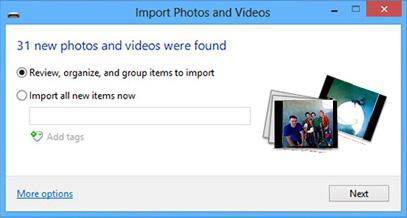
Trin 3: Fotosappen søger automatisk efter alle fotos og videoer, der optages på din iPhone. Eller du kan klikke på Vælg alt for at få alle dine fotos fra iPhone til pc Windows 8/10 på én gang.
Del 3: Sådan importeres fotos fra iPhone til computer på Windows 7
- 1. Slut din iPhone til computeren. Hvis vinduet AutoPlay vises, skal du klikke på "Importer billeder og videoer ved hjælp af Windows".
- 2. Klik på linket Importer indstillinger> I det resulterende vindue kan du ændre den mappe, som dine kamerarulle fotos skal importeres ved at klikke på knappen Gennemse ud for feltet "Importer til".
- 3. Når du har konfigureret dine importindstillinger, skal du klikke på OK> Vælg et mærke, hvis det ønskes, og klik på Importer-knappen.

Baseret på det, vi illustrerede ovenfor, er det indlysendeat Tenorshare iCareFoneFree imødekommer alle dine behov ved at overføre alle slags fotos fra iPhone til Windows PC, og det er mere fleksibelt og let at bruge. I mellemtiden kan Tenorshare iCareFone hjælpe dig med at komprimere dine fotos tabt for at frigøre mere plads for dig.
Kan ikke gå glip af: Sådan komprimeres dine iPhone-fotos uden kvalitetstab







